PPT怎么创建交替流的SMARTART图形?
时间:2021-05-09 来源:互联网
大家都知道,在PPt中,用户可以创建具有专业水准的图形化数据(SmartArt图形)图形,使得我们的作品更加直观,简洁,更有说服力,那么怎么创建呢,感兴趣的朋友不要错过了。
软件名称:Microsoft Office Pro 2019 正式版 简体中文专业版(附批量授权版+镜像离线包) 64位软件大小:2.43MB更新时间:2018-09-29立即下载
方法
1、在PPT中,打开【1.PPTX】;

2、点选【插入】→【插图】→【SMARTART】;

3、点击【SMARTART】后,弹出【选择SMARTART图形】对话框;

4、在该对话框中选择【流程】→【交替流】→【确定】;

5、在该【交替流】中修改并调整为PPT设计如下。

本文转载自https://jingyan.baidu.com/article/ca41422fef21125faf99ed15.html
相关阅读更多 +
-
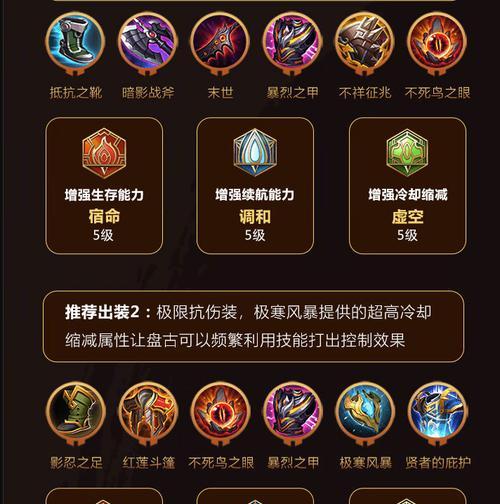 《王者荣耀》2021元歌铭文搭配指南(打造最强元歌,铭文搭配不容错过!) 2025-12-31
《王者荣耀》2021元歌铭文搭配指南(打造最强元歌,铭文搭配不容错过!) 2025-12-31 -
 QQ邮箱登录入口-官网QQ邮箱一键直达 2025-12-31
QQ邮箱登录入口-官网QQ邮箱一键直达 2025-12-31 -

-
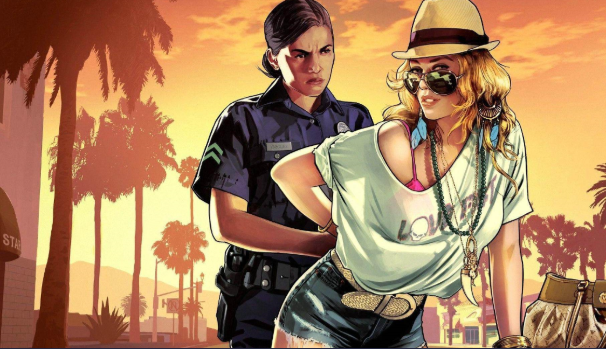 gta5武器秘籍大全(完整版)_gta5武器秘籍怎么用? 2025-12-31
gta5武器秘籍大全(完整版)_gta5武器秘籍怎么用? 2025-12-31 -
 《名将杀》武器选择攻略 2025-12-31
《名将杀》武器选择攻略 2025-12-31 -
 1.85刺客传奇开服时间表 2025-12-31
1.85刺客传奇开服时间表 2025-12-31
最近更新





